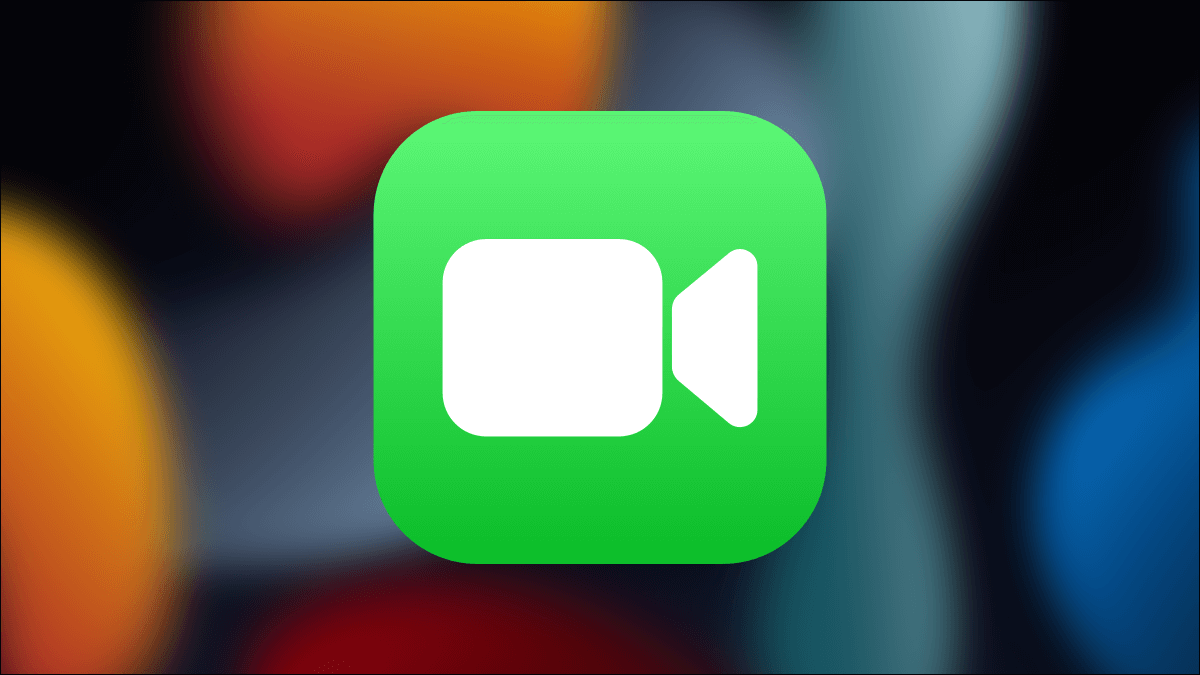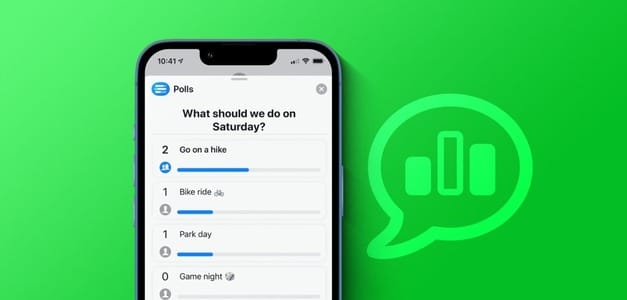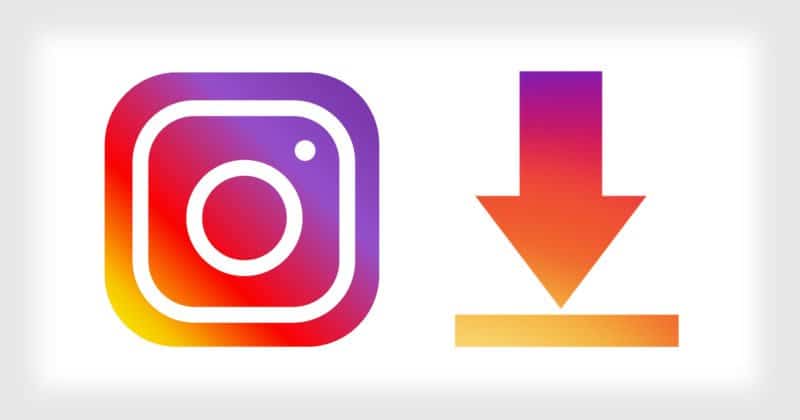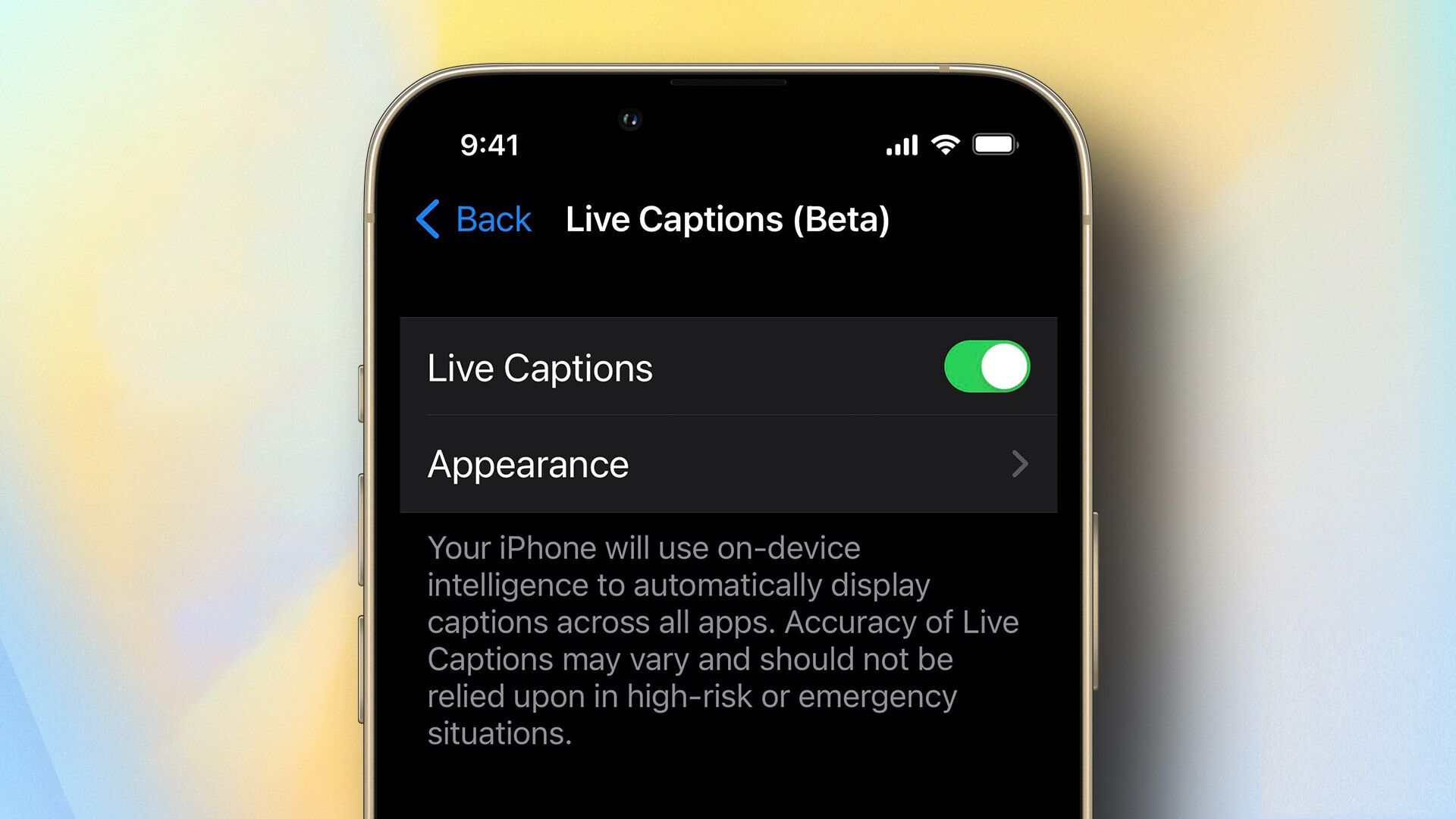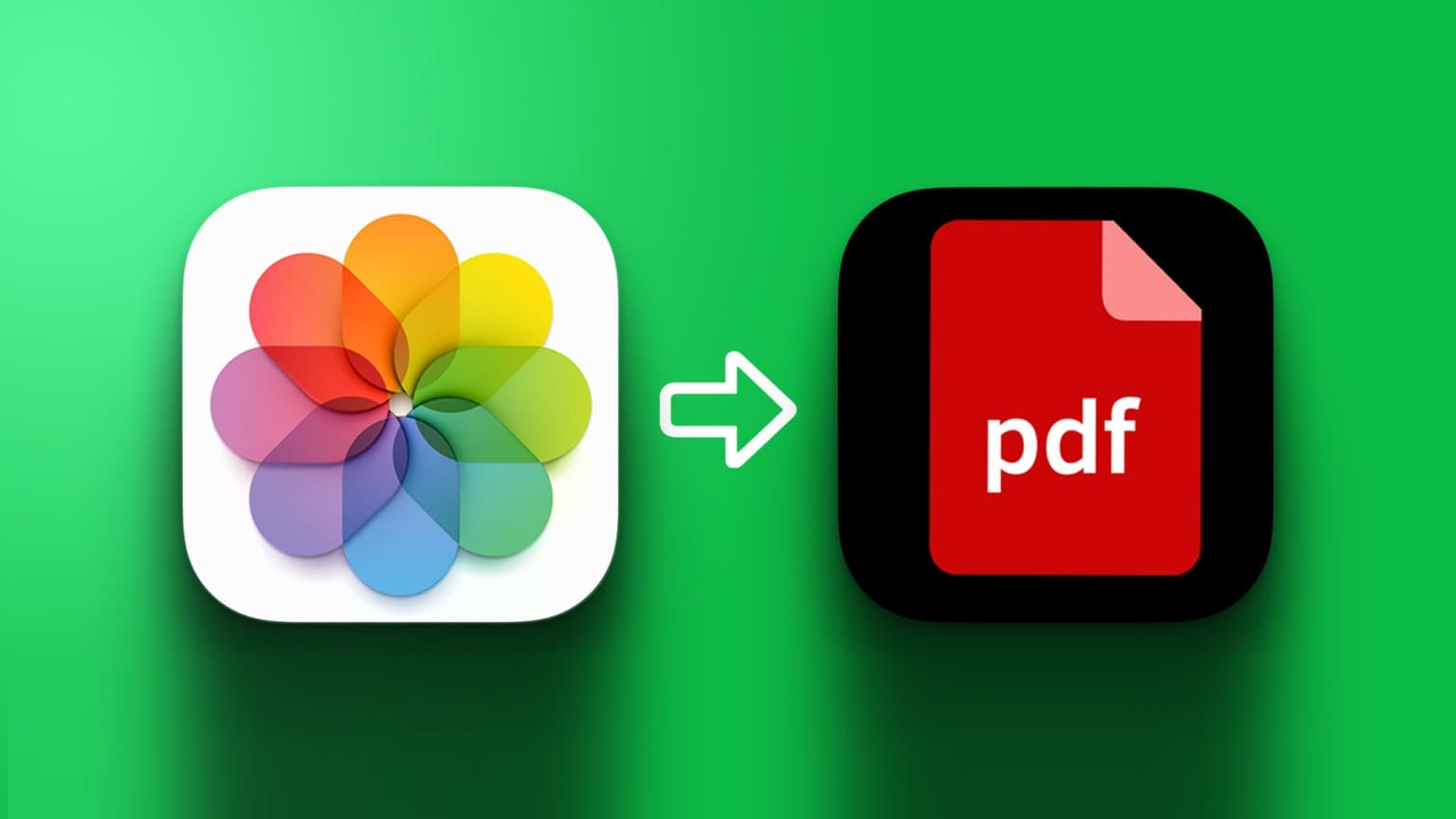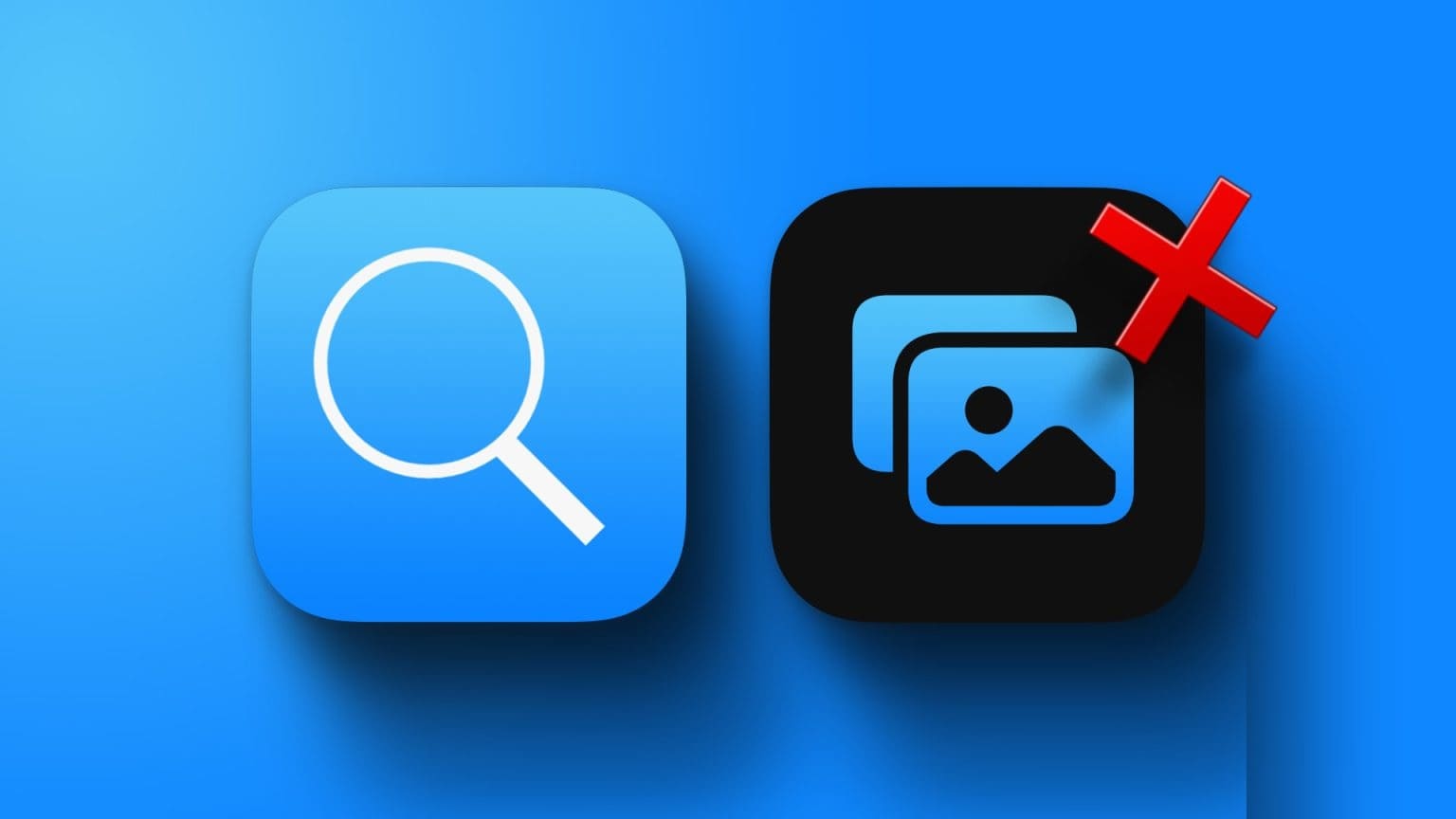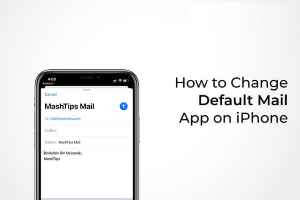Mens Apple tilbyr Face ID-beskyttelse for å forhindre uautorisert tilgang på iPhone og iPad, kan det hende du må overlevere din ulåste iPhone til en venn eller et familiemedlem. Du kan ikke låse Bilder-appen ved hjelp av biometri, men du kan velge å skjule private bilder og videoer ved hjelp av Face ID på iPhone og iPad.
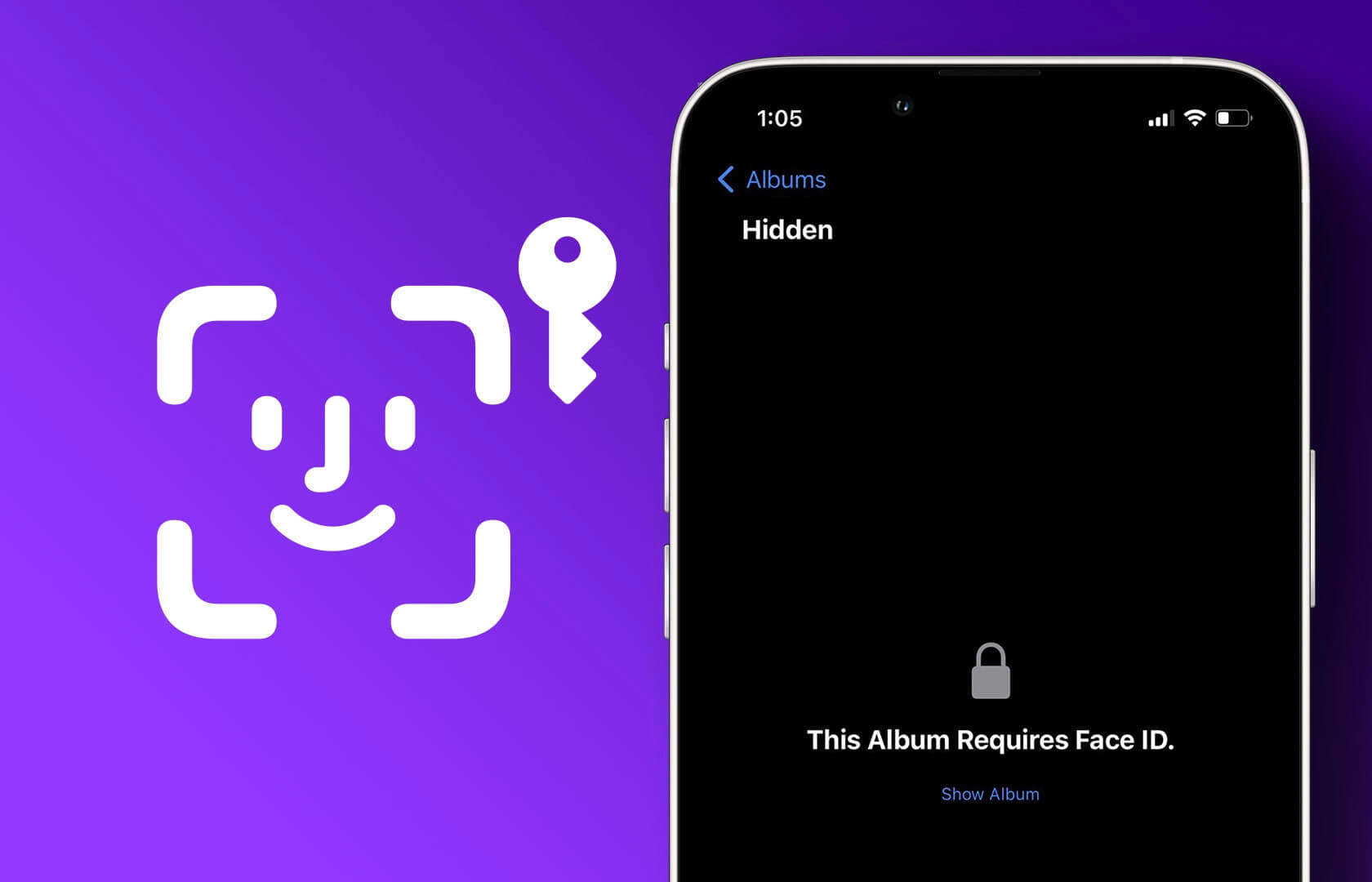
Du kan bruke det skjulte albumet i Bilder-appen eller bruke tredjeparts skylagringsapper som Google Drive og OneDrive for å låse bilder med Face ID på iPhone. Vi starter med standardtrikset og går videre til andre alternativer.
1. Bruk Skjult album til å låse bilder med Face ID på iPhone
Muligheten til å beskytte et skjult album med Face ID er kun tilgjengelig med iOS 16. Du vil ikke se alternativet hvis iPhone-en din kjører en eldre iOS-versjon. Du må først iPhone-oppdatering til iOS 16 eller en senere versjon.
Trinn 1: Åpne en app Innstillinger på iPhone og gå til generell.
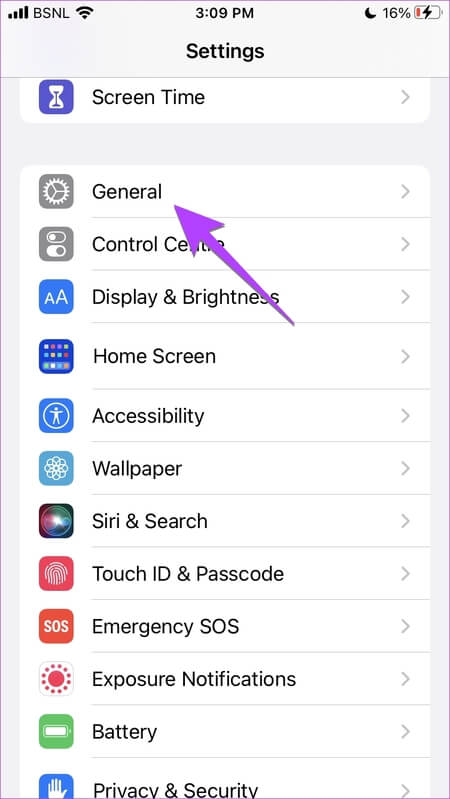
Trinn 2: Lokaliser oppgradere programvare Og installer den nyeste versjonen av operativsystemet iOS på iPhone.
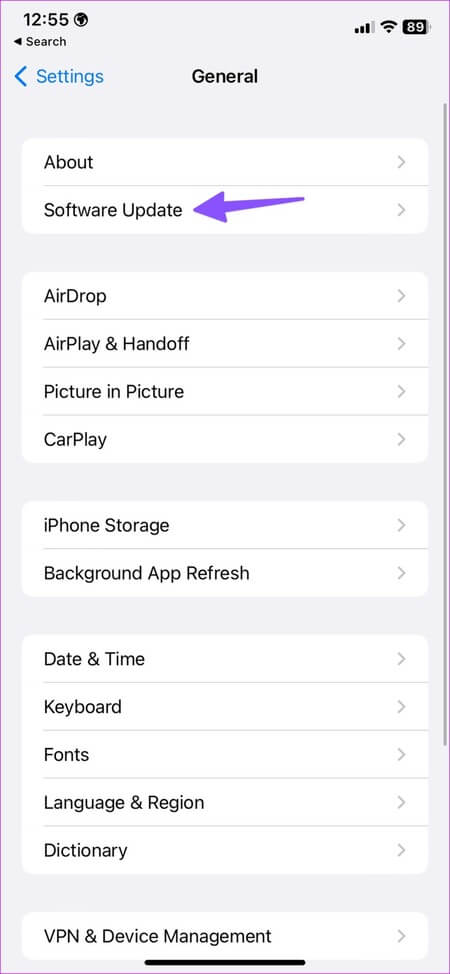
Etter å ha installert iOS 16 eller nyere på iPhone, bruk Bilder-appen til å låse private bilder bak Face ID.
Trinn 1: Åpne en app Bilder på iPhone.
Trinn 2: Klikk تحديد øverst og velg bildene og videoene du vil skjule bak Protect Ansikts-ID.
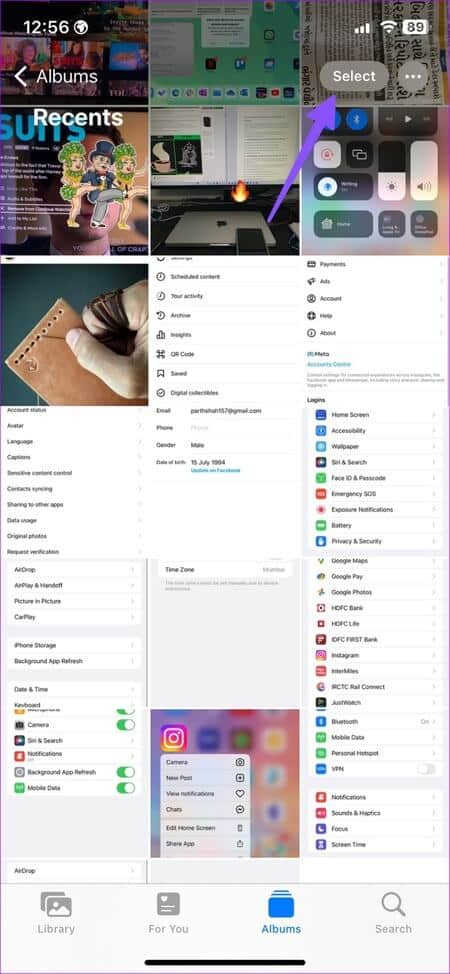
Steg 3: Klikk på Liste over tre horisontale prikker i nedre høyre hjørne.
Trinn 4: Lokaliser gjemme seg Og bekreft avgjørelsen din.
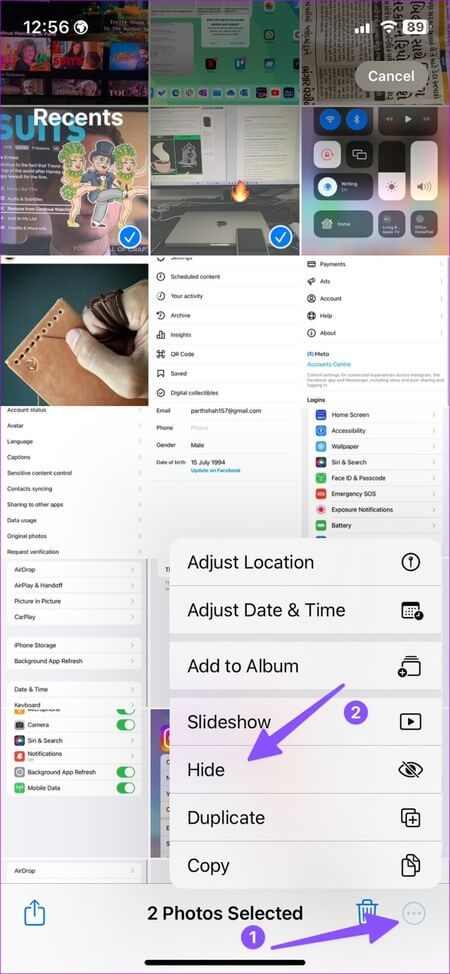
Trinn 5: Gå til fanen album Og gå til verktøy Hjelp.
Steg 6: angi ikon låse Foruten Hidden, er dine hemmelige bilder og videoer beskyttet av Face ID.
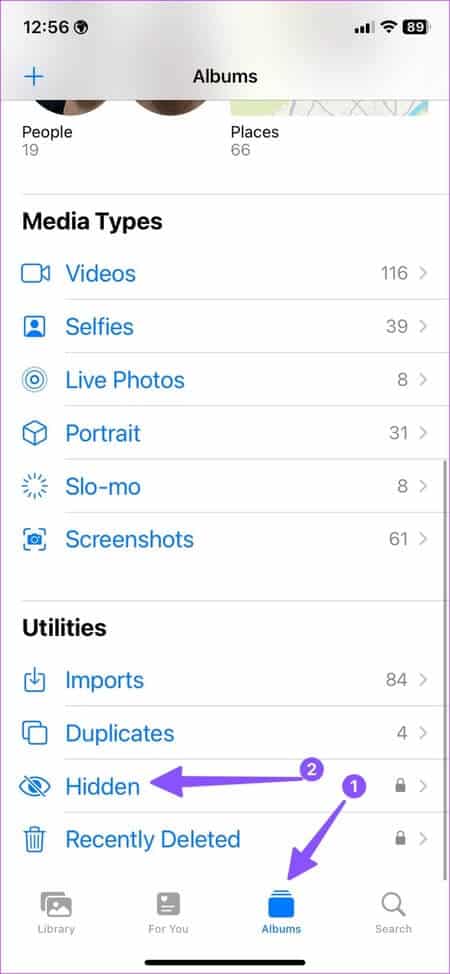
Apple tilbyr også et alternativ for å skjule det skjulte albumet fra Bilder-appen.
Trinn 1: Åpne en app Innstillinger På iPhone og rull ned for å trykke på Bilder.
Trinn 2: Deaktiver veksling Vis skjult album.
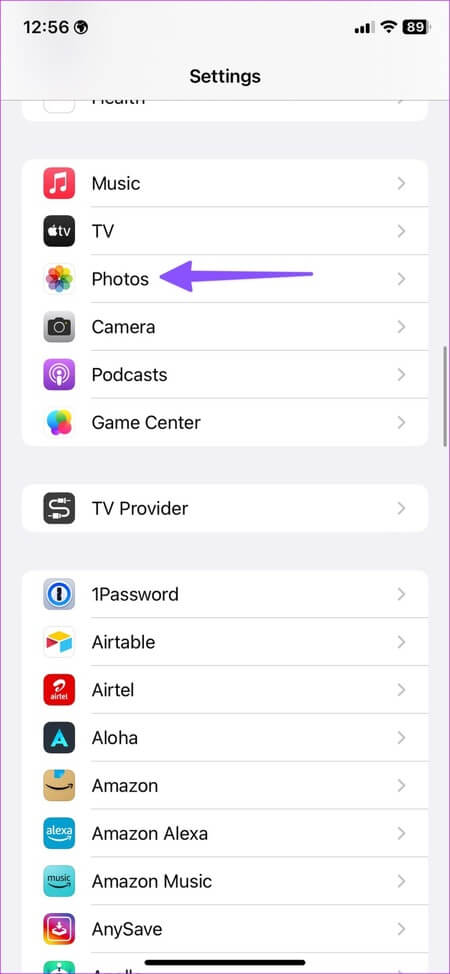
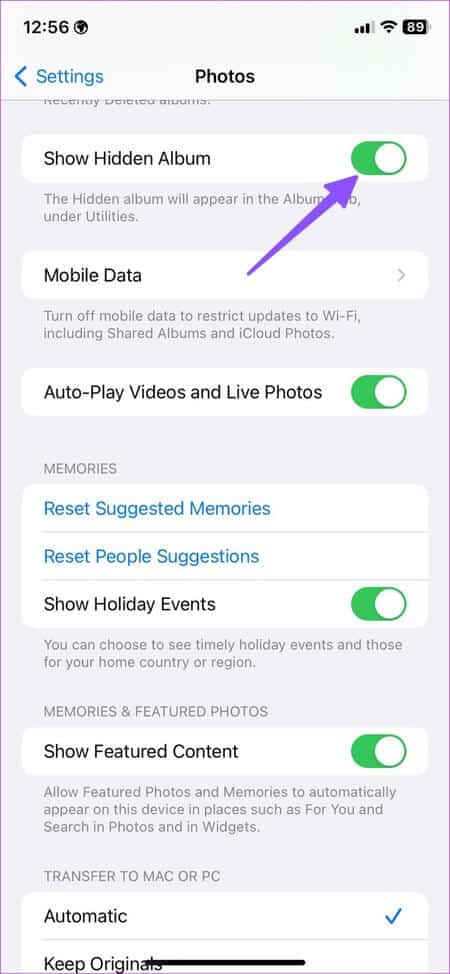
Hvis du aktiverer iCloud-mediesikkerhetskopiering, synkroniserer Bilder-appen det skjulte albumet ditt på alle enheter med samme Apple-ID.
2. Bruk Google Disk til å låse bilder og videoer med Face ID på iPhone
Hvis du foretrekker at Google Disk lagrer mediefilene dine, bruker du trinnene nedenfor for å skjule bilder med Face ID på.
Trinn 1: nedlasting Google Disk fra App Store.
Last ned Google Drive for iPhone
Trinn 2: Åpne Google Disk-appen og logg på med kontodetaljene dine Google din.
Steg 3: Flytt til et alternativ filer i nedre høyre hjørne og åpne relatert mappe. Klikk på + i nedre høyre hjørne.
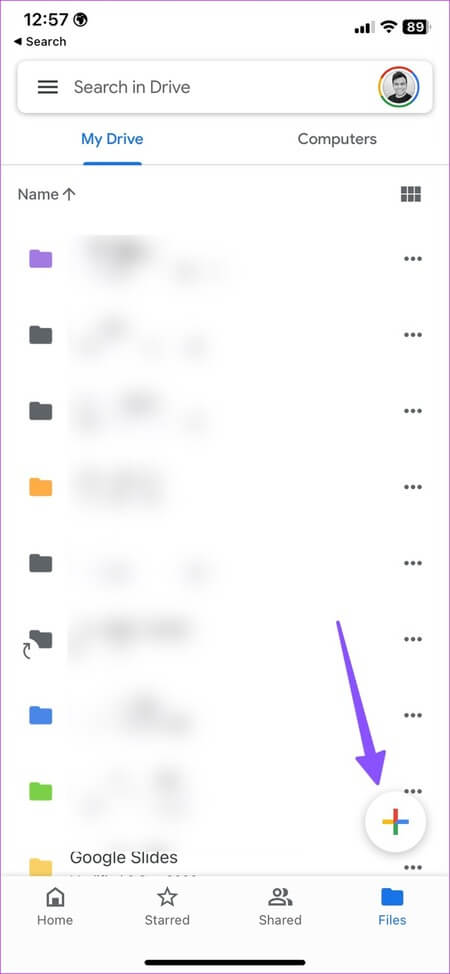
Trinn 4: Lokaliser nedlasting Og klikk på bilder og videoer.
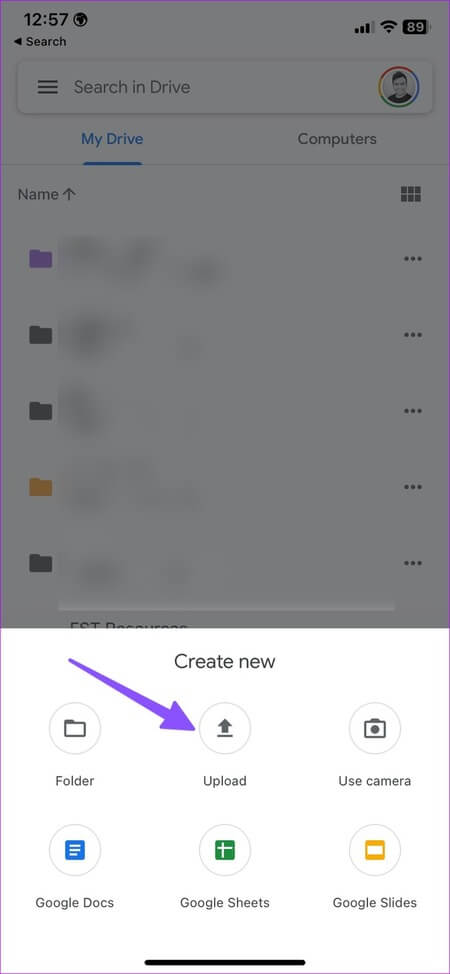
Trinn 5: En liste åpnes album. Velg bildene og trykk Ferdig i øvre høyre hjørne for å laste opp disse bildene.
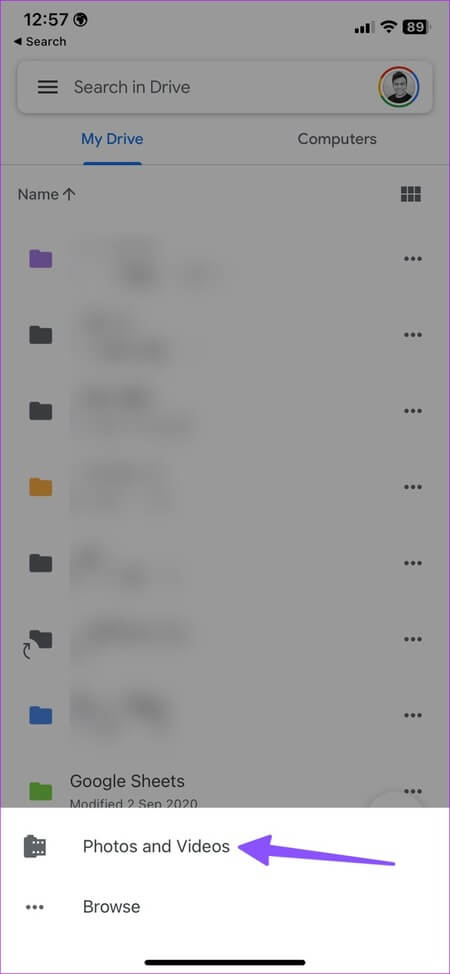
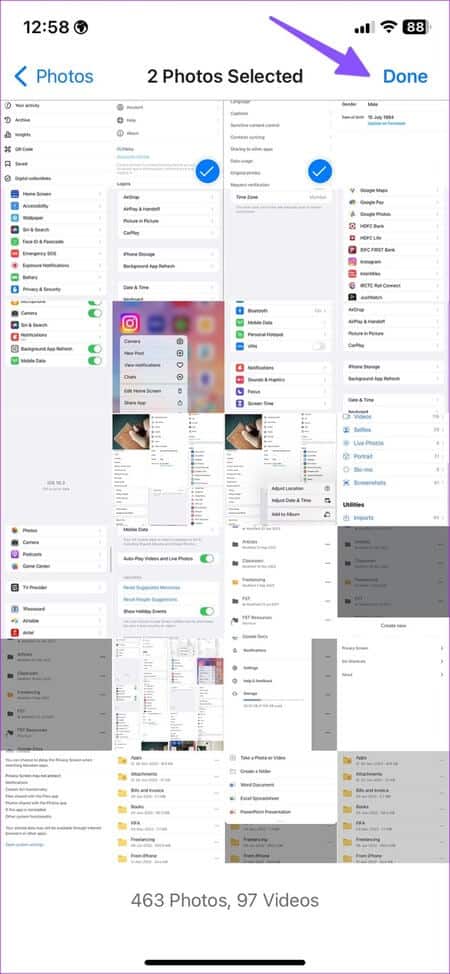
Steg 6: Når nedlastingen er fullført, klikker du på Liste De tre horisontale linjene i øvre venstre hjørne og velg Innstillinger.
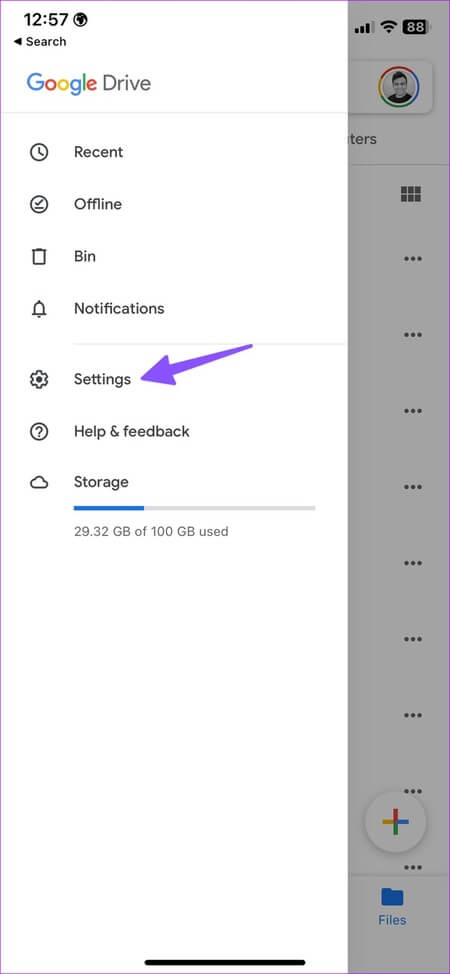
Trinn 7: Velg en skjerm Personvern.
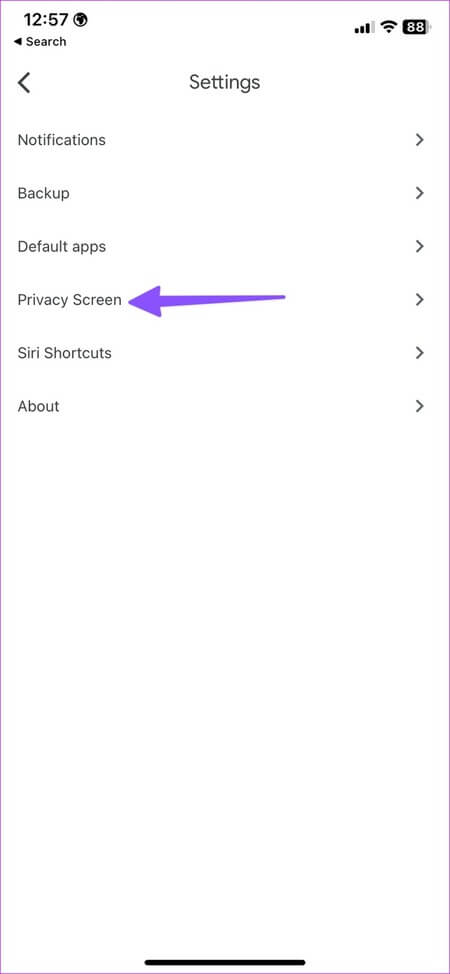
Trinn 8: Slå på aktivering "Personvernskjerm".
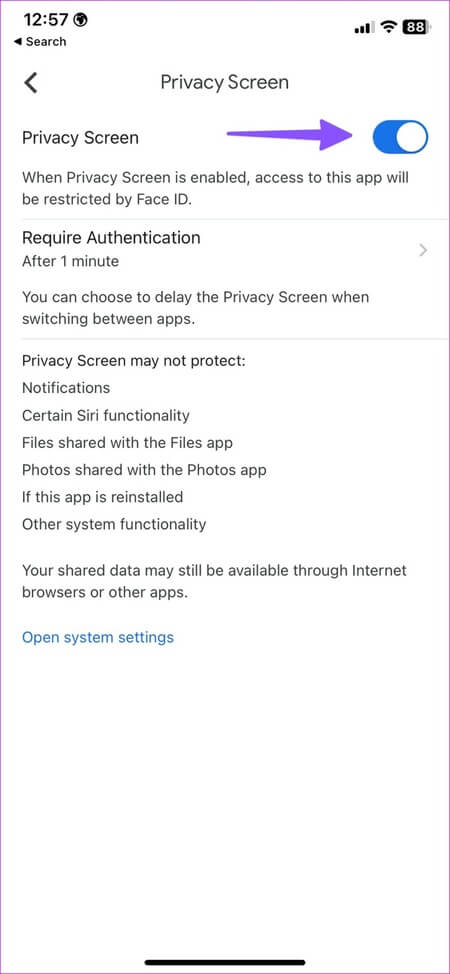
Angi autentiseringstidsgrensen. Når du åpner appen, vil Google Disk be om Face ID-bekreftelse. Siden bildene og videoene dine er trygt lastet opp til Google Disk, kan du gå til Bilder-appen og slette de private mediefilene.
3. Bruk On Drive og Private Vault for å låse bilder med Face ID på iPhone
Microsoft 365-brukere foretrekker kanskje OneDrive siden den kommer med 1 TB lagringsplass. Slik låser du bilder med Face på iPhone og iPad ved hjelp av OneDrive.
Trinn 1: nedlasting OneDrive fra butikk applikasjoner Logg på med kontoopplysningene dine Microsoft din.
Trinn 2: Klikk på ikonet + i øvre høyre hjørne og velg nedlasting.
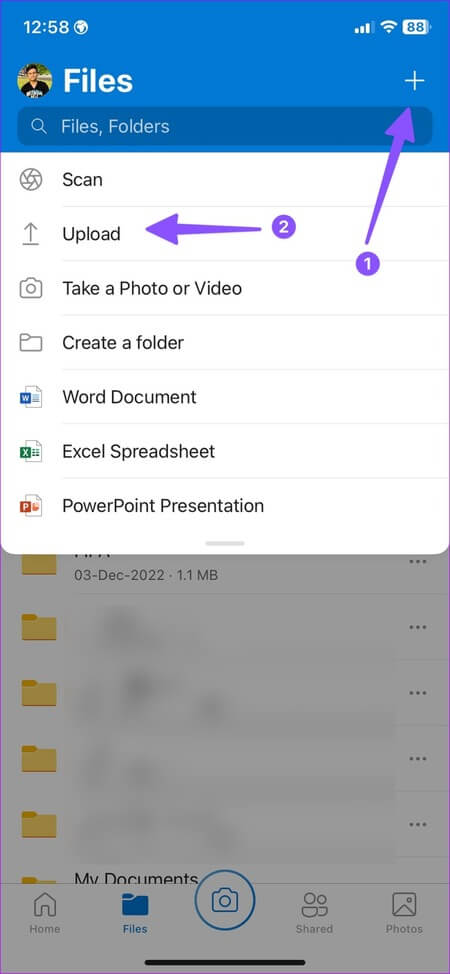
Trinn 3: Velg et alternativ «Bilder og videoer» , velg bildene fra telefonen og trykk på Ferdig.
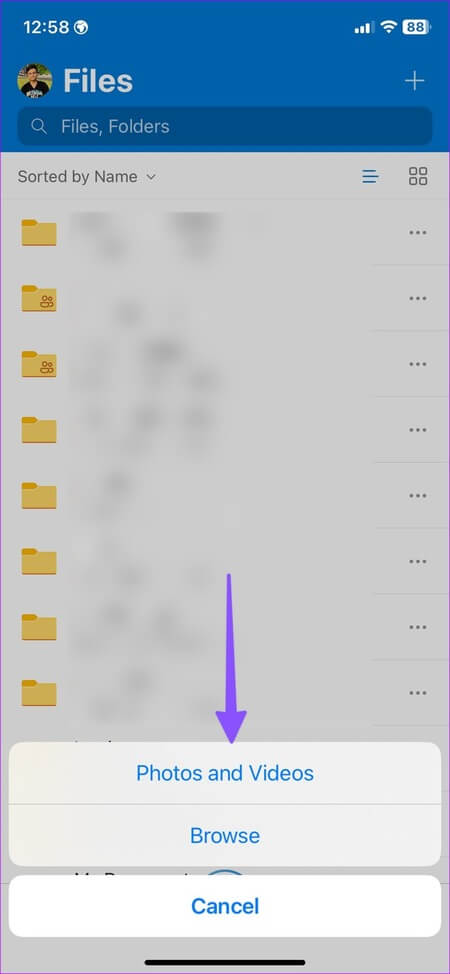
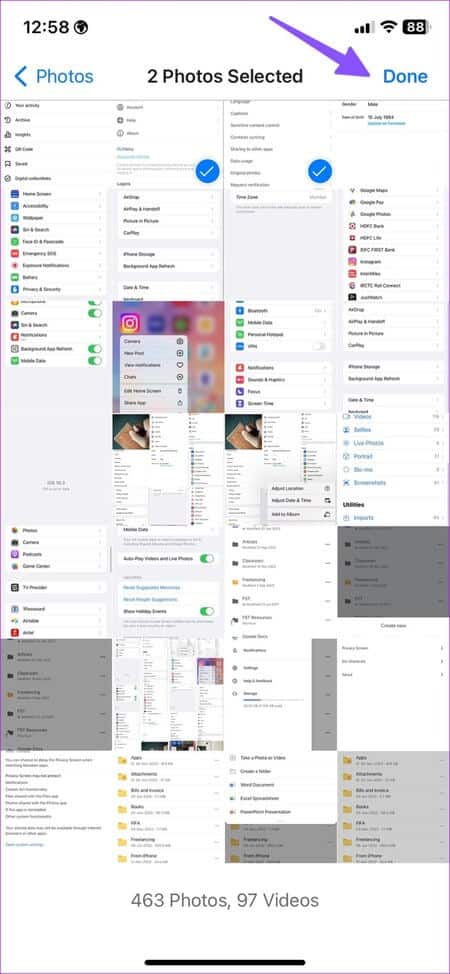
Etter å ha lastet opp dine egne bilder til OneDrive -Lås appen med Face ID-beskyttelse.
Trinn 1: Start OneDrive-appen og trykk på et bilde kontoen din i øvre venstre hjørne.
Trinn 2: Lokaliser Innstillinger.
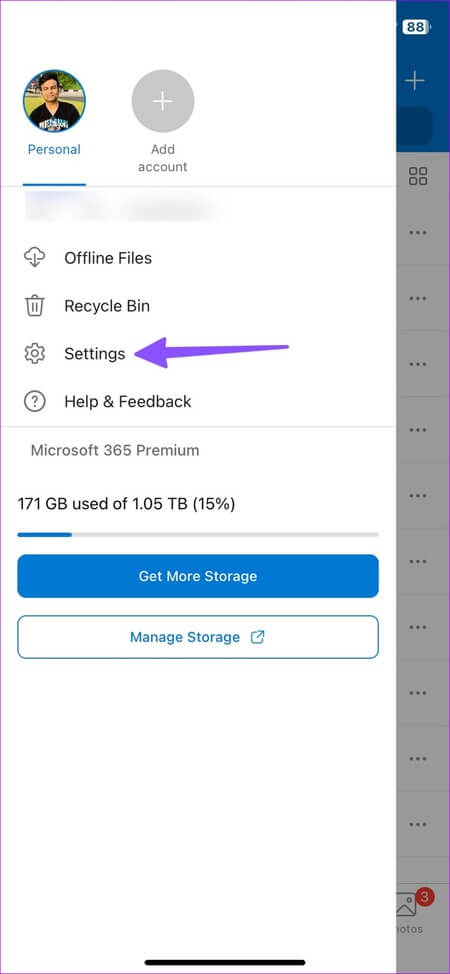
Steg 3: Åpne Passcode og aktiver veksle "forespørsel om passord".
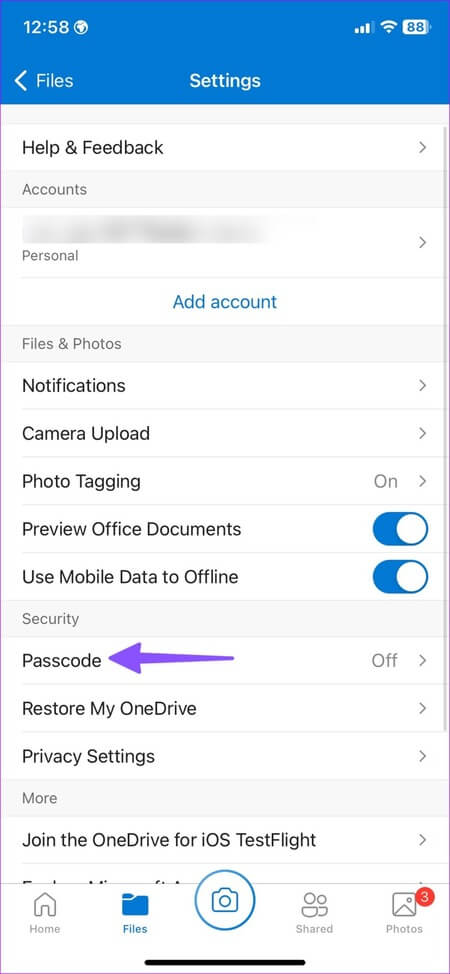
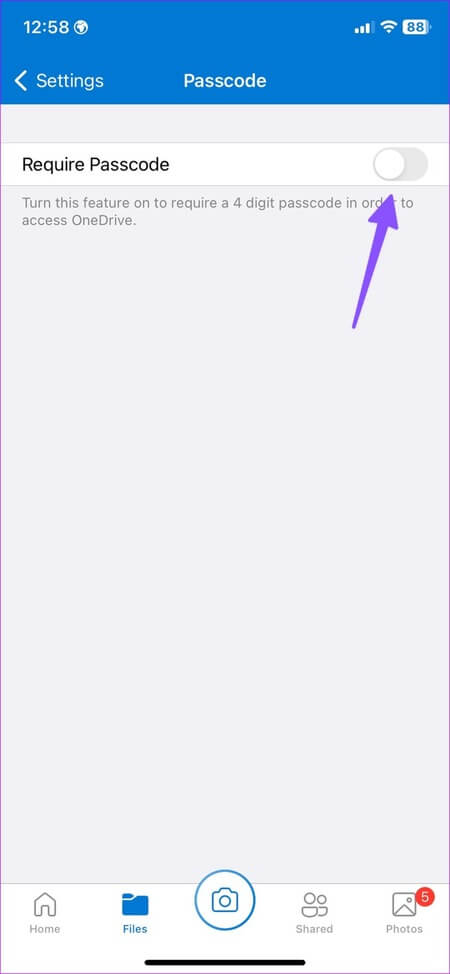
Trinn 4: Skriv inn et passord som består av 4 siffer og bekrefte det.
Trinn 5: Et åpent alternativ vises låse Bruker Face ID i samme meny. aktivere den.
Hvis du vil ha et ekstra lag med sikkerhet, overfør dine private bilder til Personlig hvelv.
Trinn 1: Lokaliser Personlig hvelv Følg instruksjonene på skjermen for å konfigurere den med en sekssifret kode.
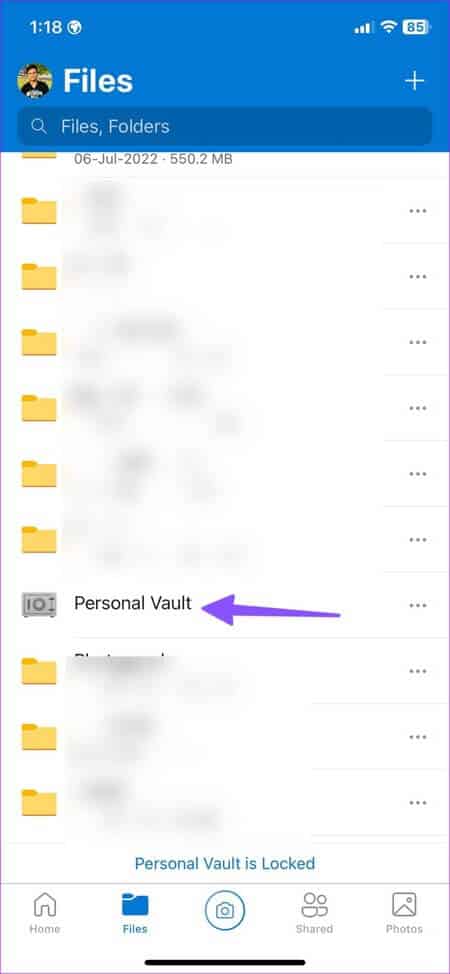
Trinn 2: Klikk på ikonet + i øvre høyre hjørne og velg nedlasting.
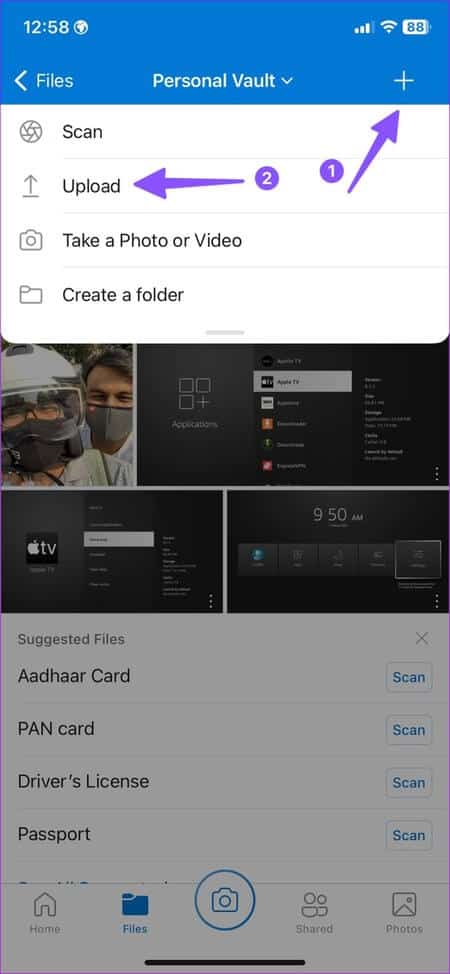
Steg 3: Velg bilder og videoer fra enhetens album. Last opp til Privat hvelv.
Private Vault krever et sekssifret passord eller Face ID for å få tilgang til bildene dine. Du kan nå slette opplastede bilder og videoer fra Bilder-appen på iPhone.
SKJUL BILDENE DINE PÅ IPHONE
De fleste brukere vil ha det helt fint med standard skjult album i Bilder-appen. Hva er ditt favoritttriks for å låse bilder med Face ID på iPhone og iPad? Del dine preferanser i kommentarene nedenfor.